发布时间:2024-12-27 09:31:33
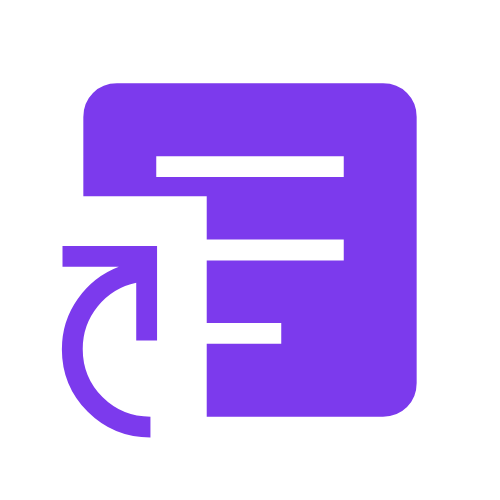 Blog标题:掌握Pyecharts图表交互功能,提升数据可视化效果
68
Blog标题:掌握Pyecharts图表交互功能,提升数据可视化效果
68
本内容由, 集智官方收集发布,仅供参考学习,不代表集智官方赞同其观点或证实其内容的真实性,请勿用于商业用途。
在数据可视化的旅程中,Pyecharts以其强大的交互功能成为了不可或缺的伙伴。通过精心设计的图表,我们不仅能够展示数据,更能与用户建立起一种直观的对话。从简单的点击、拖拽到复杂的事件响应,Pyecharts让每一次交互都充满意义。掌握这些功能,将使你的数据可视化更加生动、引人入胜。无论是前端开发者还是数据分析师,Pyecharts都将是你提升技能、展现创造力的强大工具。
它不仅支持丰富的图表类型,还提供了强大的交互功能,使得用户能够与图表进行动态互动。
掌握这些交互功能,可以显著提升数据可视化的效果,让用户更直观地理解数据背后的故事。
本文将详细介绍 Pyecharts 中的图表交互功能的实现方法,并展示如何利用这些功能来提高数据可视化的效果。
无论你是前端开发者还是数据分析师,都能从中获得宝贵的知识和灵感,让你的图表更加生动、直观。
首先,我们需要安装 Pyecharts 库。
如果你还没有安装,可以使用以下命令:
pip install pyecharts
from pyecharts import options as opts
from pyecharts.charts import Bar, Line, Pie
from pyecharts.globals import ThemeType
我们以柱状图(Bar)、折线图(Line)和饼图(Pie)为例,介绍如何创建基础图表。
#
# 创建一个柱状图对象
bar = Bar(init_opts=opts.InitOpts(theme=ThemeType.LIGHT))
# 添加 X 轴数据
bar.add_xaxis(["苹果", "香蕉", "橙子"])
# 添加 Y 轴数据
bar.add_yaxis("销量", [5, 20, 36])
# 设置全局配置项
bar.set_global_opts(title_opts=opts.TitleOpts(title="水果销量"))
# 渲染图表到本地文件
bar.render("bar_chart.html")
# 创建一个折线图对象
line = Line(init_opts=opts.InitOpts(theme=ThemeType.LIGHT))
# 添加 X 轴数据
line.add_xaxis(["周一", "周二", "周三", "周四", "周五", "周六", "周日"])
# 添加 Y 轴数据
line.add_yaxis("温度", [11, 11, 15, 13, 12, 13, 10])
# 设置全局配置项
line.set_global_opts(title_opts=opts.TitleOpts(title="一周温度变化"))
# 渲染图表到本地文件
line.render("line_chart.html")
# 创建一个饼图对象
pie = Pie(init_opts=opts.InitOpts(theme=ThemeType.LIGHT))
# 添加数据和标签
pie.add("", [list(z) for z in zip(["苹果", "香蕉", "橙子"], [5, 20, 36])])
# 设置全局配置项
pie.set_global_opts(title_opts=opts.TitleOpts(title="水果销量分布"))
# 设置系列配置项
pie.set_series_opts(label_opts=opts.LabelOpts(formatter="{b}: {c}"))
# 渲染图表到本地文件
pie.render("pie_chart.html")
Pyecharts 提供了多种交互功能,如工具提示(Tooltip)、图例切换(Legend)、缩放和平移等。
下面我们详细介绍这些功能的实现方法。
#
工具提示可以在鼠标悬停时显示详细信息,这对于查看具体数据点非常有用。
# 为柱状图添加工具提示
bar.set_global_opts(tooltip_opts=opts.TooltipOpts(is_show=True))
# 渲染图表到本地文件
bar.render("bar_chart_with_tooltip.html")
图例可以帮助用户快速识别不同的数据系列。
通过点击图例,可以隐藏或显示对应的数据系列。
# 为折线图添加图例切换功能
line.set_global_opts(legend_opts=opts.LegendOpts(is_show=True))
# 渲染图表到本地文件
line.render("line_chart_with_legend.html")
缩放和平移功能允许用户放大、缩小和拖动图表,以便更好地查看细节。
# 为饼图添加缩放和平移功能
pie.set_global_opts(datazoom_opts=[opts.DataZoomOpts()])
# 渲染图表到本地文件
pie.render("pie_chart_with_zoom.html")
为了展示 Pyecharts 的强大功能,我们可以创建一个综合示例,结合上述所有交互功能。
# 创建一个包含多个交互功能的柱状图对象
combined_chart = Bar(init_opts=opts.InitOpts(theme=ThemeType.LIGHT))
# 添加 X 轴数据
combined_chart.add_xaxis(["苹果", "香蕉", "橙子"])
# 添加 Y 轴数据
combined_chart.add_yaxis("销量", [5, 20, 36])
combined_chart.add_yaxis("库存", [15, 25, 30])
# 设置全局配置项,包括工具提示、图例和缩放功能
combined_chart.set_global_opts(
title_opts=opts.TitleOpts(title="水果销量和库存"),
tooltip_opts=opts.TooltipOpts(is_show=True),
legend_opts=opts.LegendOpts(is_show=True),
datazoom_opts=[opts.DataZoomOpts()]
)
# 渲染图表到本地文件
combined_chart.render("combined_chart.html")
通过本文的介绍,我们了解了如何使用 Pyecharts 实现图表的交互功能,包括工具提示、图例切换和缩放平移等。
这些功能不仅提升了数据可视化的效果,还增强了用户体验。
未来,随着数据可视化技术的不断发展,Pyecharts 将继续提供更多高级的交互功能,帮助我们更好地理解和展示数据。
希望本文对你有所帮助,并能激发你在数据可视化领域的更多创意和探索。
分享,翻译,和编写优质的技术博客专栏,提供优质的内容服务